Sattuu, että kun valmistaudut tapahtumaan, lomalle, juhliin, on tarpeen valita kappaleen musiikki ilman sanoja, jotta joku voi suorittaa tämän kappaleen itse. Tämä pätee erityisesti esimerkiksi lasten laitoksissa - leireillä, piireissä jne. Vaadittavaa taustaraitaa ei kuitenkaan aina ole mahdollista löytää Internetistä. Kuten tiedät, taustaraita on juuri musiikkia ilman esittäjän ääntä, ja yritämme tehdä tässä ohjeessa.

Se on välttämätöntä
Audacity, kappale, josta aiot poistaa äänesi, muutaman minuutin
Ohjeet
Vaihe 1
Ensinnäkin, muista, että saamiamme taustoja kutsutaan murskaukseksi - toisin sanoen esiintyjän ääni on tavallaan "murskattu" siinä, mutta se ei silti katoa kokonaan, et voi tehdä ammattitaustausta kotona. Internetissä ja asenna Audacity-niminen äänieditori tietokoneellesi. Tämä on yksinkertaisin ja helppokäyttöisin editori.
Vaihe 2
Lataa tarvittava kappale editoriin ohjauspaneelin "File" -painikkeella ("File" - "Open"). Yritä valita kappale, joka käyttää vähemmän soittimia - jos niitä on paljon ja kaikki ne nauhoitetaan eri kanavilla, huonontat paitsi musiikin laatua huomattavasti, mutta se on myös sinulle paljon vaikeampi leikata ääni.
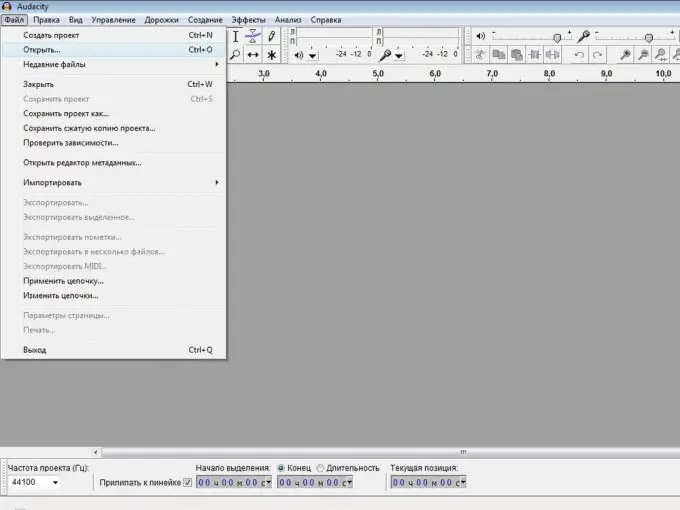
Vaihe 3
Kappaleesi avautuu editorissa. Kappaleen työskentelemisen helpottamiseksi käytä suurennuslasikuvaketta "+" -merkillä, tämä suurentaa raitaa. Voit myös venyttää sitä hiirellä.

Vaihe 4
Jaa nyt raita kahteen monokanavaan. Voit tehdä tämän napsauttamalla ääniraidan oikealla puolella olevaa nuolta ja valitsemalla "Split Stereo to Mono".

Vaihe 5
Valitse nyt hiirellä kokonaan yksi kanavista ja käytä sitä "Efektit" - "Käänteinen". Tämä on tämän työn päävaihe. Muuten, jos et ole tyytyväinen efektiin kuuntelun jälkeen, voit yrittää kumota muunnoksen ja tehdä tämän toisen kanavan kanssa - ehkä tämä yritys onnistuu paremmin.
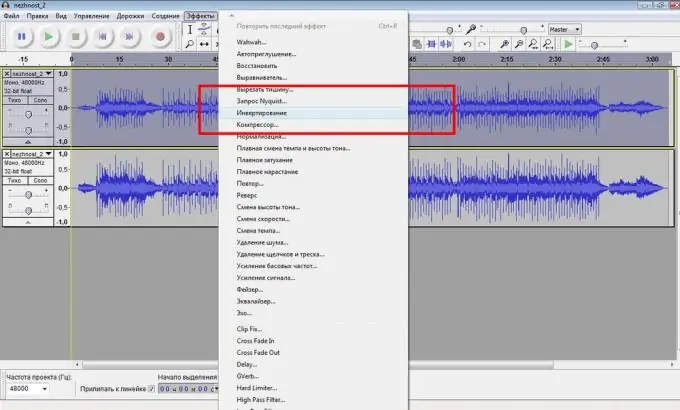
Vaihe 6
Tässä vaiheessa taustaraitasi on valmis. Tietenkin sen laatu ei ole ihanteellinen, mutta tuskin saavutat parasta vaikutusta kotona. Nyt sinun on tallennettava se. Voit tehdä tämän valitsemalla "Tiedosto" - "Vie". Valitse haluamasi muoto ja tallenna.






